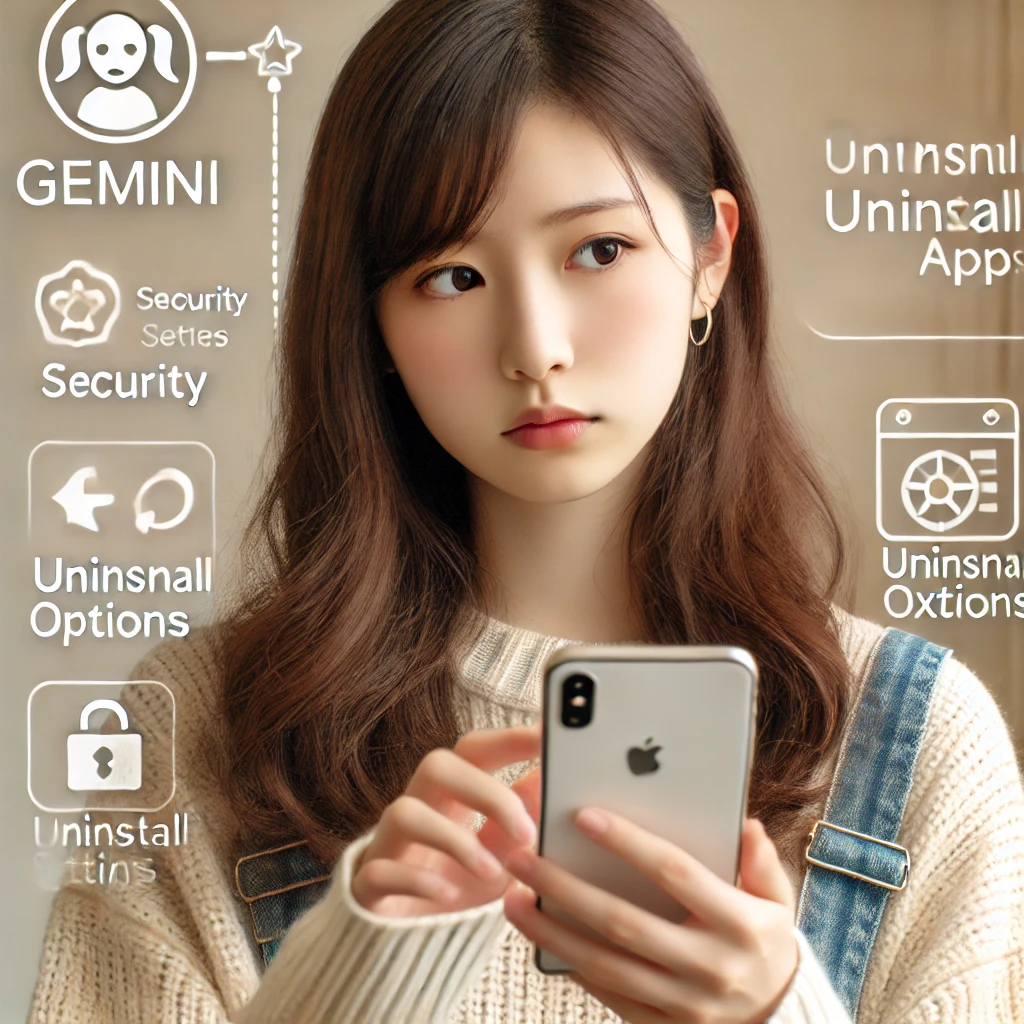スマートフォンを確認したら、突如としてGeminiアプリがインストールされていた経験はありませんか?
本記事では、このアプリの正体と安全な削除方法、そして削除による影響について詳しく解説します。
Geminiアプリの突然出現:知っておくべき7つのポイント
Geminiアプリについて理解を深めるため、まずは重要なポイントを押さえておきましょう。
- Geminiは Google が開発した最新の AI アシスタント
- 従来の Google アシスタントの後継として登場
- 自動アップデートにより突然インストールされることがある
- 高度な会話能力と情報処理能力を持つ
- プライバシーへの懸念から削除を検討する人も
- アンインストール可能だが、一部機能に影響の可能性
- 削除前に代替手段の確認が重要
Geminiアプリは、多くのユーザーにとって突然現れた謎のアプリかもしれません。
しかし、その正体と機能を理解することで、スマートフォンの利用体験を向上させる可能性を秘めています。
一方で、プライバシーや使用頻度の観点から削除を考える方もいるでしょう。
以下では、Geminiアプリについて詳しく解説し、安全な削除方法と影響について探っていきます。
Geminiアプリとは?突然インストールされた理由を解明
Geminiアプリは、Googleが開発した最新の人工知能(AI)アシスタントです。
従来のGoogleアシスタントの後継として位置づけられており、より高度な会話能力と情報処理能力を持っています。
突然スマートフォンにインストールされていた理由は、Googleによる自動アップデートが主な原因です。
多くのAndroid端末では、Googleのサービスやアプリが自動的にアップデートされるよう設定されています。
Geminiは、このアップデートプロセスの一環として、従来のGoogleアシスタントに取って代わる形でインストールされたのです。
ユーザーの同意なしにアプリがインストールされることに不安を感じる方もいるかもしれません。
しかし、これはGoogleが提供する最新のAIテクノロジーをユーザーに届けるための施策であり、悪意のあるものではありません。
とはいえ、突然見慣れないアプリが現れることで戸惑いや不安を感じるのは当然のことです。
Geminiアプリの機能や利点を理解することで、このアプリを有効活用するか、あるいは削除するかの判断材料となるでしょう。
Geminiアプリの主な機能と利点:AIアシスタントの実力
Geminiアプリは、単なる音声アシスタントを超えた多機能AIアシスタントです。
その主な機能と利点について詳しく見ていきましょう。
まず、Geminiは高度な自然言語処理能力を持っています。
これにより、ユーザーとより自然な会話を行うことができ、複雑な質問や指示にも的確に対応します。
例えば、「今週末の天気予報を教えて、そして雨が降る確率が高い日には室内で楽しめるアクティビティを提案して」といった複合的な要求にも一度に応えることができます。
次に、Geminiは多様なタスクをこなす能力があります。
スケジュール管理、リマインダーの設定、メールの作成と送信、ウェブ検索など、日常生活のさまざまな場面でサポートしてくれます。
さらに、Geminiは学習能力が高く、ユーザーの使用パターンや好みを学習して、より個人化されたサービスを提供します。
例えば、よく利用するアプリや連絡先、検索キーワードなどを学習し、より迅速で的確な支援を行います。
また、Geminiは他のGoogleサービスとの連携も強化されています。
Google検索、Gmailなどのサービスとシームレスに連携し、情報の取得や操作を効率化します。
これらの機能により、Geminiは単なる音声アシスタントを超えて、ユーザーの日常生活を総合的にサポートする強力なツールとなっています。
Geminiアプリの削除:安全なアンインストール方法
Geminiアプリを削除したい場合、安全にアンインストールする方法があります。
以下に、ステップバイステップでその手順を説明します。
まず、スマートフォンの設定アプリを開きます。
設定内の「アプリ」または「アプリケーション管理」を探し、タップします。
アプリの一覧から「Gemini」を見つけ、選択します。
アプリの詳細画面が表示されたら、「アンインストール」または「削除」ボタンをタップします。
確認のダイアログが表示されるので、「OK」や「アンインストール」を選択して進めます。
これらの手順を踏むことで、Geminiアプリを安全に削除することができます。
ただし、一部の端末ではGeminiがシステムアプリとして扱われている場合があります。
その場合、完全な削除ではなく「無効化」のオプションしか表示されないことがあります。
無効化を選択すると、アプリは動作しなくなりますが、完全には削除されません。
また、アンインストールや無効化の前に、重要なデータがないか確認することをお勧めします。
特に、Geminiを通じて設定したリマインダーやスケジュールなどがある場合は、事前にバックアップを取るなどの対策を講じておくと安心です。
Gemini削除後の影響:他の機能への影響を検証
Geminiアプリを削除した後、他のスマートフォン機能に影響が出る可能性があります。
ここでは、その影響について詳しく検証していきます。
まず、音声検索機能への影響が考えられます。
Geminiは従来のGoogleアシスタントの後継であるため、削除すると「OK Google」などの音声コマンドが機能しなくなる可能性があります。
ただし、多くの場合、標準の音声検索機能は引き続き利用可能です。
次に、スマートホーム機器の制御に影響が出る可能性があります。
Geminiを介してスマート家電を操作していた場合、その機能が使えなくなります。
ただし、各デバイスの専用アプリを使用すれば、引き続き操作は可能です。
また、Googleのサービスとの連携にも影響が出る可能性があります。
例えば、Gmailの音声操作や、Googleカレンダーとの連携機能が制限される可能性があります。
ただし、これらのサービス自体は個別のアプリとして機能し続けます。
さらに、一部のAndroid端末では、システムの最適化機能に影響が出る可能性があります。
Geminiはバックグラウンドでデバイスの最適化を行っている場合があるため、削除するとバッテリー管理などに若干の影響が出る可能性があります。
ただし、これらの影響は多くの場合、ユーザーが気づかないレベルのものです。
総じて、Geminiの削除による重大な機能障害は起こりにくいと言えます。
多くの基本機能は他のアプリやシステム機能でカバーされているためです。
ただし、AIアシスタントの便利さを失うことになるので、削除前にはよく検討することをお勧めします。
Geminiの代替手段:他のAIアシスタントやアプリの活用法
Geminiアプリを削除した後も、同様の機能を得たい場合、いくつかの代替手段があります。
ここでは、他のAIアシスタントやアプリの活用法について詳しく解説します。
まず、Siriを搭載したiPhoneユーザーの場合、Siriが優れた代替手段となります。
Siriは音声コマンド、スケジュール管理、リマインダー設定など、Geminiと同様の基本機能を提供します。
Android端末の場合、Google検索アプリを活用することで、多くの音声コマンド機能を利用できます。
「OK Google」と言って起動し、検索やアラーム設定などの基本的なタスクを実行できます。
また、Microsoft CortanaやAmazon Alexaなど、他社が提供するAIアシスタントアプリもGoogle Playストアからダウンロード可能です。
これらは独自の特徴を持ち、Geminiの代替として機能します。
タスク管理やリマインダー機能に特化したい場合、Todoist、Any.do、Microsoft To Doなどの専用アプリが有効です。
これらのアプリは、タスク管理に特化した機能を提供し、効率的なスケジュール管理を可能にします。
スマートホーム機器の制御には、各デバイスメーカーが提供する専用アプリを使用できます。
例えば、Philips HueやNestなどのスマート家電は、それぞれ独自のアプリを通じて操作可能です。
音声メモや音声入力機能を重視する場合、Google Keep、Evernote、OneNoteなどのノートアプリが役立ちます。
これらのアプリは音声入力機能を備えており、手軽にメモを取ることができます。
これらの代替手段を組み合わせることで、Geminiを削除した後も同様の機能性を維持することが可能です。
ただし、複数のアプリを使用することになるため、操作の手間は増える可能性があります。
自分のニーズに合わせて、最適な組み合わせを見つけることが重要です。
Geminiアプリのプライバシー設定:個人情報保護の方法
Geminiアプリを使用する際、プライバシーの保護は多くのユーザーにとって重要な関心事です。
ここでは、Geminiアプリでのプライバシー設定と個人情報保護の方法について詳しく解説します。
まず、Geminiアプリを開き、右上のプロフィールアイコンをタップします。
設定メニューから「プライバシーとセキュリティ」を選択します。
ここで、データの収集や使用に関するさまざまな設定を調整できます。
「ウェブとアプリのアクティビティ」設定では、Geminiがあなたの検索履歴やアプリ使用履歴を保存するかどうかを選択できます。
この設定をオフにすると、個人化された提案は減少しますが、プライバシーは向上します。
「音声とオーディオのアクティビティ」設定では、Geminiが音声コマンドを記録・保存するかどうかを選択できます。
音声データの保存を望まない場合は、この設定をオフにしましょう。
「デバイス情報」設定では、Geminiがデバイスの情報を使用して機能を改善するかどうかを選択できます。
プライバシーを重視する場合は、この設定もオフにすることを検討してください。
また、「パーソナライズ」設定では、Geminiがあなたの興味関心に基づいて情報をカスタマイズするかどうかを選択できます。
この設定をオフにすると、より一般的な情報が提供されますが、個人データの使用は制限されます。
「位置情報」設定では、Geminiがあなたの位置情報にアクセスするかどうかを制御できます。
位置情報を必要としない場合は、この設定をオフにしましょう。
さらに、「アクティビティ管理」セクションでは、Googleアカウント全体でのデータ収集設定を確認・変更できます。
ここで過去のアクティビティを確認したり、特定の期間のデータを削除したりすることも可能です。
Geminiアプリの今後の展望:AIアシスタントの進化
Geminiアプリは、AIテクノロジーの急速な進歩を反映して、今後さらなる進化が期待されています。
Googleは継続的にGeminiの機能を拡張し、より高度な自然言語処理や、複雑なタスクの実行能力を向上させる可能性が高いです。
将来的には、より個人化された体験や、より深い文脈理解が可能になると予想されます。
例えば、ユーザーの生活パターンや好みをより深く学習し、先回りして情報や提案を提供する機能が強化されるかもしれません。
また、他のスマートデバイスとの連携も進み、よりシームレスなIoT環境の構築に貢献する可能性があります。
一方で、AIの進化に伴うプライバシーやセキュリティの懸念にも、より高度な対策が講じられると考えられます。
ユーザーが自身のデータ管理をより細かく制御できるようになる可能性も高いでしょう。
Geminiの進化は、私たちの日常生活やデジタル体験を大きく変える可能性を秘めています。
しかし、その利便性と引き換えに、個人情報の取り扱いには今後も注意が必要です。
ユーザーは、Geminiの進化を見守りながら、自身のニーズとプライバシーのバランスを常に考慮していくことが重要となるでしょう。